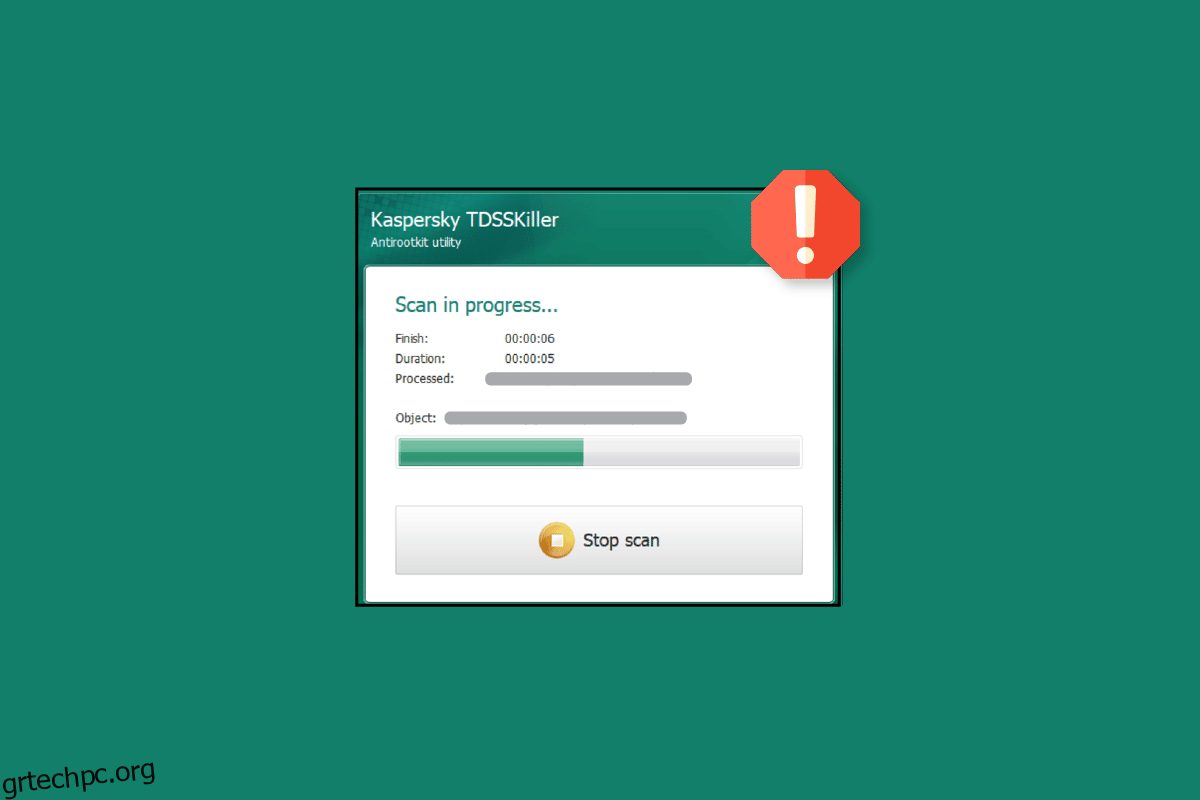Η διατήρηση ενός συστήματος ασφαλούς από κακόβουλο λογισμικό και άλλα διαβόητα εργαλεία είναι εξαιρετικά σημαντική. Όχι μόνο μπορούν να βλάψουν το σύστημα, αλλά μπορούν επίσης να αποκτήσουν εύκολα τον έλεγχο του συστήματος με μη εξουσιοδοτημένο τρόπο. Παρόλο που υπάρχουν πολλά εργαλεία για να σταματήσει το κακόβουλο λογισμικό από το να επιτίθεται στο σύστημά σας, υπάρχουν και άλλα λογισμικά που βοηθούν στην αφαίρεση rootkits που μπορούν να κρύψουν την παρουσία τους και να επιτεθούν σε ένα σύστημα. Η χρήση του TDSKiller για την αποφυγή τέτοιων επιθέσεων είναι το καλύτερο που μπορείτε να κάνετε. Ωστόσο, εάν αντιμετωπίζετε προβλήματα με αυτό το εργαλείο ασφαλείας και δεν μπορείτε να το εκτελέσετε σωστά στο σύστημά σας, τότε έχουμε έναν τέλειο οδηγό για εσάς. Στο σημερινό μας έγγραφο, θα μάθουμε για τρόπους που μπορούν να διορθώσουν εάν το TDSSKiller δεν εκτελείται στα Windows 10 11. Επίσης, θα γνωρίζουμε τι είναι το TDSKiller και πώς να χρησιμοποιούμε το TDSSKiller. Έτσι, εάν αναρωτιέστε για αυτές τις ερωτήσεις, είναι καιρός να μάθετε τις απαντήσεις τους και να διορθώσετε το σύστημά σας ώστε να χρησιμοποιήσει αποτελεσματικά αυτό το εξαιρετικό εργαλείο.
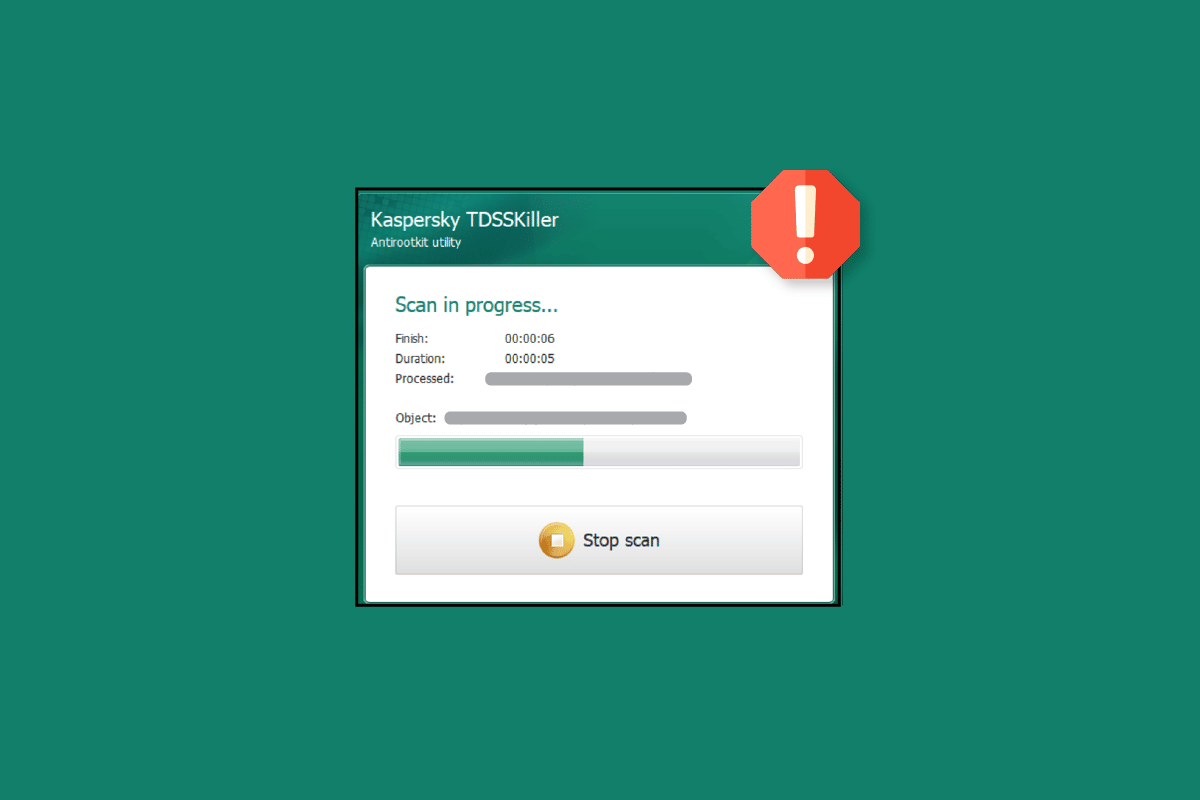
Πίνακας περιεχομένων
Πώς να διορθώσετε το TDSSKiller δεν θα εκτελείται στα Windows 10/11
Εδώ δείξαμε τους τρόπους επίλυσης του προβλήματος του TDSSKiller που δεν εκτελείται στα Windows 10/11.
Τι είναι το Rootkit;
Προτού μάθετε τι είναι το TDSSKiller, είναι σημαντικό να γνωρίζετε τον ένοχο για τον οποίο χρησιμοποιείται το εργαλείο. Ο ένοχος για τον οποίο μιλάμε είναι ένα Rootkit.
- Το Rootkit είναι ένα πρόγραμμα υπολογιστή που έχει σχεδιαστεί για να αποκτά μη εξουσιοδοτημένη πρόσβαση σε έναν υπολογιστή ενώ αποκρύπτει ενεργά την παρουσία του.
- Παλαιότερα, ένα Rootkit ήταν ένα εργαλείο που επέτρεπε την πρόσβαση σε επίπεδο διαχειριστή σε ένα σύστημα.
- Η λέξη Rootkit είναι μια συγχώνευση δύο λέξεων, root και kit.
- Βοηθά ένα άτομο να διατηρεί τον έλεγχο ενός υπολογιστή χωρίς να το γνωρίζει ο ιδιοκτήτης του συστήματος.
- Ο ελεγκτής Rootkit μπορεί εύκολα να εκτελέσει αρχεία από απόσταση και επίσης να αλλάξει τις διαμορφώσεις του συστήματος.
- Μπορεί επίσης να έχει πρόσβαση σε αρχεία καταγραφής και να κατασκοπεύει τη χρήση του κατόχου.
- Αυτή η επιβλαβής χρήση του Rootkit είναι που κάνει τη χρήση του TDSSKiller απαραίτητη για την αποφυγή διαρροής πληροφοριών.
Τι είναι το TDSSKiller;
- Το TDSSKiller είναι μια εφαρμογή ασφαλείας που δημιουργήθηκε από την Kaspersky Labs και έχει σχεδιαστεί για να κάνει σαρώσεις και να αφαιρεί rootkits.
- Αυτά τα rootkits είναι γνωστό ότι κλέβουν δεδομένα από έναν υπολογιστή μέσω υποκλοπής API χαμηλού επιπέδου.
- Το TDSSKiller είναι διαθέσιμο για υπολογιστή με Windows.
- Αυτό το λογισμικό anti-rootkit είναι γνήσιο και αξιόπιστο.
- Προτείνεται στους χρήστες των Windows να μην αφαιρούν το TDSSKiller από τα συστήματά τους, εκτός και αν είναι απολύτως απαραίτητο.
- Το TDSSKiller είναι ένα φορητό λογισμικό και θα πρέπει να εκτελείται ως διαχειριστής για να το χρησιμοποιείτε αποτελεσματικά.
Πώς να χρησιμοποιήσετε το TDSSKiller
Το TDSSKiller λαμβάνεται ως αυτόνομο αρχείο ZIP ή εκτελέσιμο αρχείο. Μετά τη λήψη, μπορείτε να ακολουθήσετε τα βήματα που δίνονται παρακάτω για να χρησιμοποιήσετε το TDSSKiller:
1. Εκκινήστε το TDSSKiller για να ανοίξετε την οθόνη καλωσορίσματος.
2. Τώρα, κάντε κλικ στην επιλογή Αλλαγή παραμέτρων.
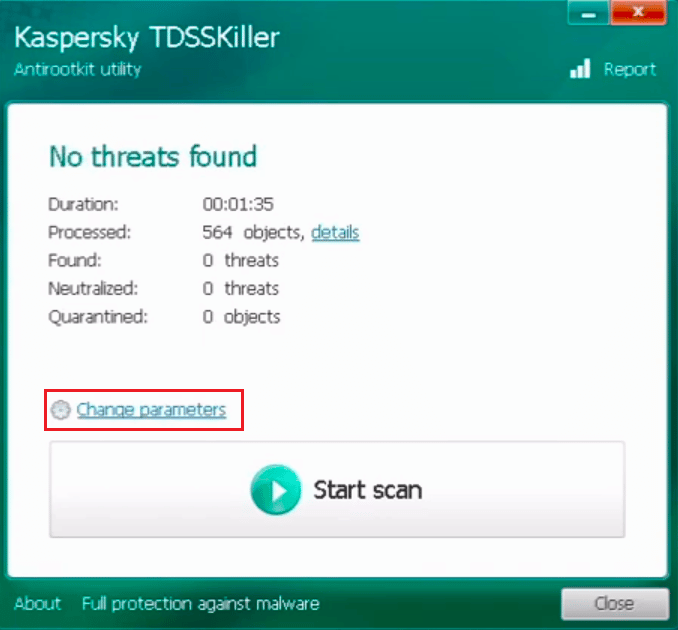
3. Επιλέξτε τα πλαίσια για Verify driver digital signatures and Detect TDLFS file system.
4. Στη συνέχεια κάντε κλικ στο OK.
5. Στη συνέχεια, κάντε κλικ στο κουμπί Έναρξη σάρωσης και περιμένετε να ολοκληρωθεί.
6. Μόλις τελειώσετε, θα λάβετε μια αναφορά με απειλές ή Δεν βρέθηκαν απειλές.

7. Εάν εντοπιστούν κακόβουλα αντικείμενα στον υπολογιστή σας, το TDSSKiller θα προβεί αυτόματα σε ενέργειες εναντίον τους.
8. Μόλις το TDSSKiller ολοκληρώσει τη δουλειά του, επανεκκινήστε αμέσως το σύστημά σας.
Τρόποι για να διορθώσετε το TDSSKiller δεν θα εκτελείται στα Windows 10/11
Ενώ ορισμένοι χρήστες βρίσκουν το TDSSKiller εξαιρετικό προστατευτικό για τους υπολογιστές τους, άλλοι δεν μπόρεσαν να χρησιμοποιήσουν αυτό το εργαλείο ασφαλείας για κάποιο λόγο. Εάν είστε ένας από αυτούς, τότε μπορείτε να δοκιμάσετε διάφορες επιδιορθώσεις που έχουν δοθεί παρακάτω για να επιλύσετε το πρόβλημα.
Μέθοδος 1: Εκτελέστε Clean Boot
Η τελευταία μέθοδος που μπορείτε να επιλέξετε για το ζήτημα του TDSSKiller δεν θα εκτελεστεί στα Windows 10 11 είναι να καθαρίσετε την εκκίνηση στα Windows. Η εκτέλεση καθαρής εκκίνησης επιλύει προβλήματα του υπολογιστή σας που μπορεί να προκύψουν λόγω κατεστραμμένων προγραμμάτων οδήγησης ή αρχείων προγράμματος. Μπορείτε να μάθετε πώς να εκτελείτε καθαρή εκκίνηση στα Windows 10 με τη βοήθεια του οδηγού μας και στη συνέχεια να εκτελέσετε το TDSSKiller στο σύστημά σας μετά από μια νέα εκκίνηση.

Μέθοδος 2: Εκτελέστε το TDSSKiller ως διαχειριστής
Η πρώτη μέθοδος που επιλέγεται συνήθως για την επίλυση του προβλήματος της μη λειτουργίας του TDSSKiller είναι η εκτέλεση της εφαρμογής ως διαχειριστής στο σύστημα. Διαβάστε περισσότερα σχετικά με το πώς μπορείτε να εκτελέσετε αυτό το λογισμικό ως διαχειριστής από τα παρακάτω βήματα:
1. Πατήστε τα πλήκτρα Windows + E ταυτόχρονα για να εκκινήσετε την Εξερεύνηση αρχείων.
2. Τώρα, ανοίξτε το φάκελο TDSSKiller.
3. Στη συνέχεια, κάντε δεξί κλικ στο TDSSKiller.exe για να ανοίξετε το μενού του.
4. Τέλος, επιλέξτε Εκτέλεση ως διαχειριστής από το μενού.
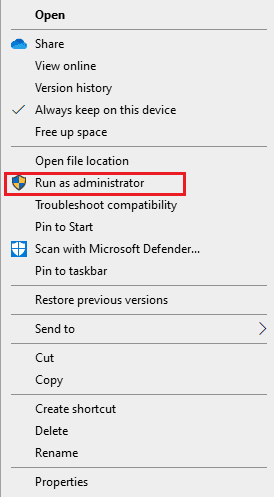
Μέθοδος 2: Εκτελέστε τη σάρωση κακόβουλου λογισμικού
Η επόμενη μέθοδος που μπορείτε να χρησιμοποιήσετε εάν το TDSSKiller δεν εκτελείται στα Windows 10 11 είναι να εκτελέσετε μια σάρωση κακόβουλου λογισμικού. Είναι πολύ πιθανό το εργαλείο να μην λειτουργεί λόγω προβλήματος που προκαλείται από μόλυνση από κακόβουλο λογισμικό. Εάν ναι, προτείνεται να εκτελέσετε μια πλήρη σάρωση υπολογιστή και να αφαιρέσετε κακόβουλες απειλές από το σύστημά σας. Μπορείτε να το κάνετε εύκολα χρησιμοποιώντας το ενσωματωμένο Windows Defender στον υπολογιστή σας με Windows. Μπορείτε επίσης να δοκιμάσετε να χρησιμοποιήσετε ένα εργαλείο προστασίας από ιούς τρίτου κατασκευαστή που είναι ήδη εγκατεστημένο στο σύστημά σας. Εάν θέλετε να μάθετε για τις λεπτομέρειες χρήσης ενός εργαλείου κατά του κακόβουλου λογισμικού, μπορείτε να ελέγξετε τον οδηγό μας σχετικά με τον τρόπο χρήσης του Malwarebytes Anti-Malware για την κατάργηση κακόβουλου λογισμικού.
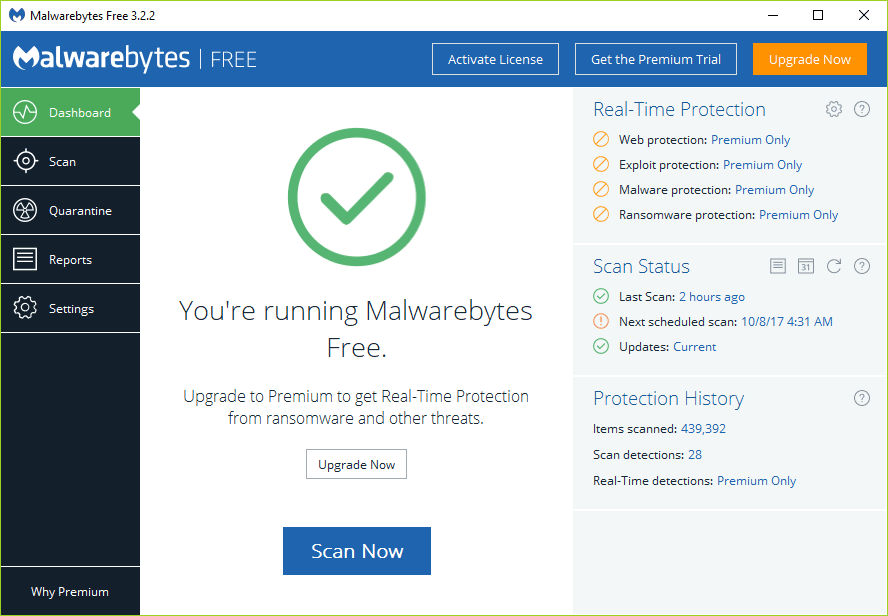
Μέθοδος 3: Απενεργοποιήστε προσωρινά το πρόγραμμα προστασίας από ιούς τρίτων (εάν υπάρχει)
Παρόλο που τα εργαλεία προστασίας από ιούς τρίτων είναι εξαιρετικά σημαντικά για τη διατήρηση ενός συστήματος από άγνωστες απειλές και επιθέσεις, μπορούν επίσης να απαγορεύσουν τη χρήση του λογισμικού TDSSKiller και να εμποδίσουν τη λειτουργία του. Εάν ναι, μπορείτε να απενεργοποιήσετε αυτό το εργαλείο προστασίας από ιούς τρίτου κατασκευαστή στον υπολογιστή σας για κάποιο χρονικό διάστημα και να εκτελέσετε αποτελεσματικά το εργαλείο ασφαλείας TDSSKiller. Μπορείτε να διαβάσετε τα πάντα σχετικά με το Πώς να απενεργοποιήσετε προσωρινά το Antivirus στα Windows 10 από τον οδηγό μας και να το εφαρμόσετε στον υπολογιστή σας.
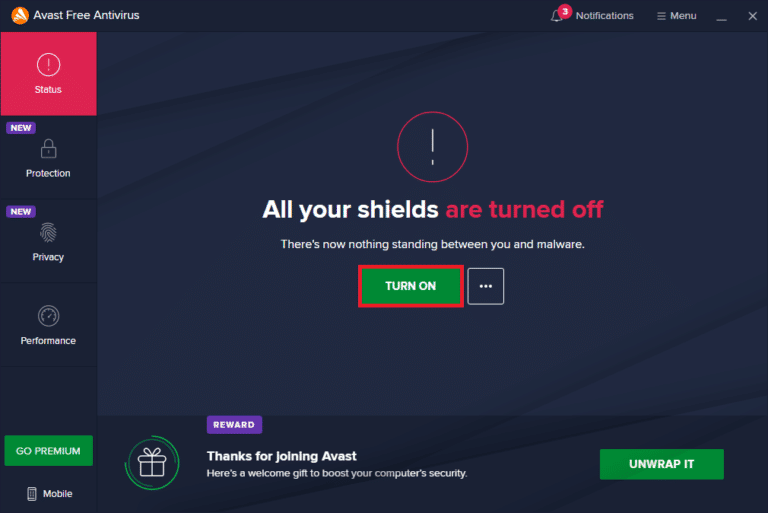
Μέθοδος 4: Εκτελέστε το TDSSKiller σε ασφαλή λειτουργία
Εάν εξακολουθείτε να μην έχετε καταφέρει να επιλύσετε το πρόβλημα ότι το TDSSKiller δεν θα εκτελείται στα Windows 10 11, τότε μπορείτε να δοκιμάσετε να εκτελέσετε το λογισμικό σε ασφαλή λειτουργία. Η ασφαλής λειτουργία βοηθά στη λειτουργία του εργαλείου ασφαλείας χωρίς προβλήματα ή εμπόδια. Μπορείτε να μάθετε να χρησιμοποιείτε το TDSSKiller σε ασφαλή λειτουργία με τη βοήθεια του αναλυτικού οδηγού μας σχετικά με τον τρόπο εκκίνησης σε ασφαλή λειτουργία στα Windows 10.
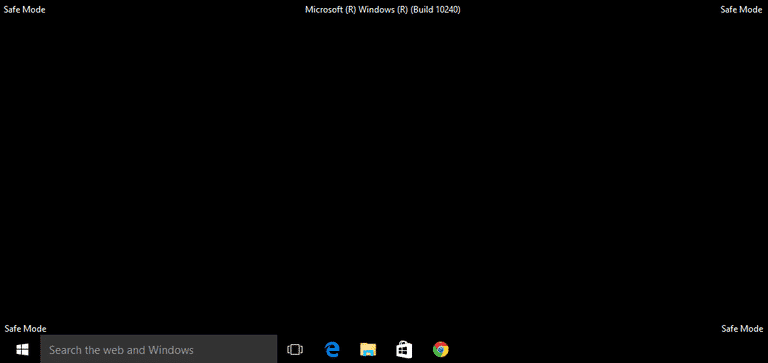
Μέθοδος 5: Επανεγκαταστήστε το TDSSKiller
Μία από τις τελευταίες επιλογές που σας απομένουν εάν το TDSSKiller εξακολουθεί να μην αποκρίνεται στον υπολογιστή σας είναι να επανεγκαταστήσετε το λογισμικό εντελώς. Η επανεγκατάσταση του εργαλείου βοηθά στην επίλυση του προβλήματος των κατεστραμμένων αρχείων του λογισμικού και στην εγκατάσταση αρχείων που λείπουν, εάν υπάρχουν. Επομένως, δοκιμάστε τη μέθοδο επανεγκατάστασης ακολουθώντας τα παρακάτω βήματα:
1. Εκκινήστε το πλαίσιο διαλόγου Εκτέλεση πατώντας τα πλήκτρα Windows + R μαζί.
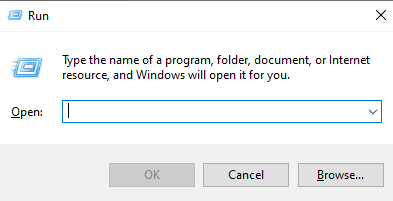
2. Τώρα, πληκτρολογήστε appwiz.cpl στο πλαίσιο και πατήστε το πλήκτρο Enter για να ανοίξετε το παράθυρο Προγράμματα και δυνατότητες.
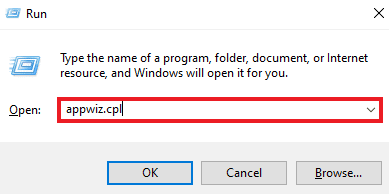
3. Στο παράθυρο Programs and Features, επιλέξτε TDSSKiller και κάντε κλικ στο κουμπί Uninstall.
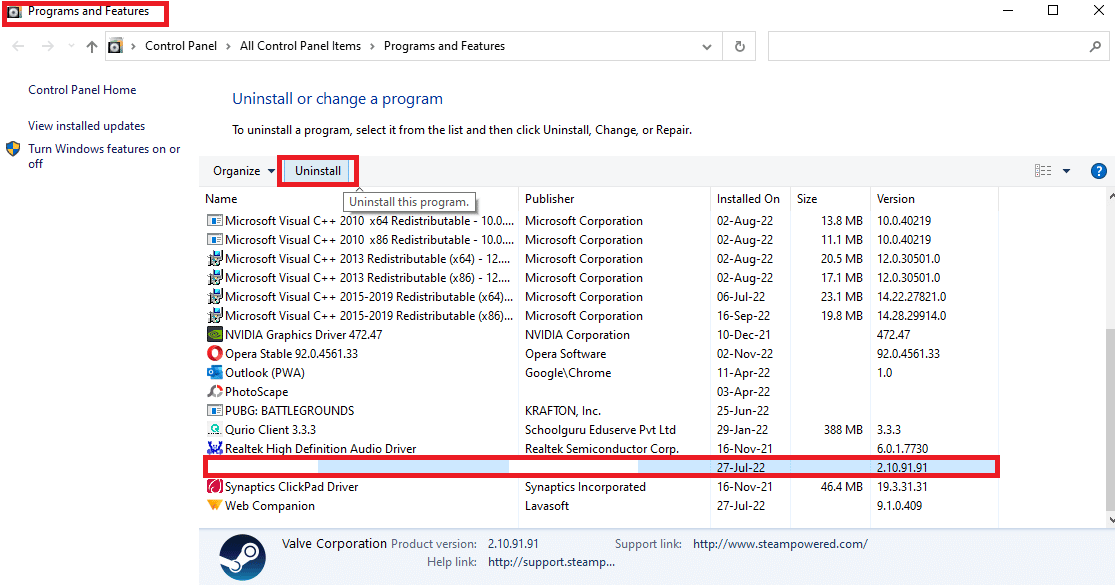
4. Διαγράψτε και τα υπόλοιπα αρχεία TDSSKiller από την Εξερεύνηση αρχείων.
5. Τώρα, επανεκκινήστε τον υπολογιστή.
6. Κάντε λήψη του TDSSKiller ξανά από Υποστήριξη Kaspersky σελίδα και εκκινήστε την για να χρησιμοποιήσετε την εφαρμογή χωρίς ενοχλήσεις.
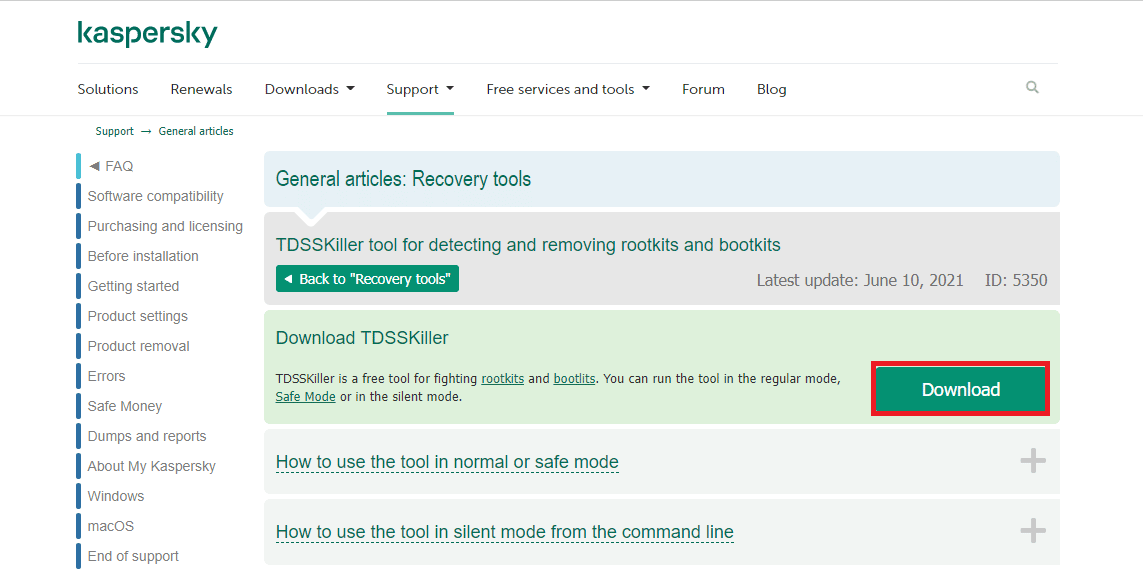
Συχνές Ερωτήσεις (FAQ)
Q1. Τι είναι το TDSSKiller exe;
Απ. Το TDSSKiller exe είναι τα αρχεία TDSSKiller που υπάρχουν στο σύστημά σας μετά τη λήψη του εργαλείου.
Ε2. Είναι το Rootkit ένας ιός;
Απ. Ένα Rootkit σχετίζεται γενικά με κακόβουλο λογισμικό όπως Trojans, ιούς και worms. Το Rootkit αποκρύπτει την ύπαρξη και τις ενέργειές του από χρήστες και άλλες διεργασίες του συστήματος όπως ακριβώς το κακόβουλο λογισμικό.
Ε3. Μπορούν οι χάκερ να χρησιμοποιήσουν το Rootkit;
Απ. Ναι, οι χάκερ μπορούν να χρησιμοποιήσουν το Rootkit για να χακάρουν τον υπολογιστή σας και να αλλάξουν το λειτουργικό σας σύστημα.
Ε4. Τι κάνει ένα Rootkit;
Απ. Το Rootkit είναι κακόβουλο λογισμικό που μπορεί να έχει πρόσβαση στον υπολογιστή σας με μη εξουσιοδοτημένο τρόπο και να κρατήσει το σύστημά σας, τα αρχεία και τις διαμορφώσεις σας χωρίς να εντοπιστεί.
Q5. Μπορεί το Rootkit να μολύνει το BIOS;
Απ. Ναι, το Rootkit είναι ένα είδος κακόβουλου λογισμικού που μπορεί εύκολα να μολύνει τον σκληρό δίσκο του υπολογιστή σας και το BIOS του συστήματος.
***
Ελπίζουμε ότι ο οδηγός μας για το πώς να διορθώσετε το TDSSKiller δεν θα εκτελεστεί στα Windows 10 ή 11 ήταν επιτυχής για να απαντήσει σε όλες τις αμφιβολίες σας σχετικά με το TDSSKiller, τον τρόπο χρήσης του και τους τρόπους επιδιόρθωσης αυτού του εργαλείου ασφαλείας. Εάν ο οδηγός μας ήταν αρκετά χρήσιμος για εσάς ή εάν έχετε απορίες ή προτάσεις, μπορείτε να επικοινωνήσετε μαζί μας αφήνοντας τα σχόλιά σας παρακάτω.